USB 메모리 복구
무료
USB 메모리, CF 카드, SD 카드 사용 중 논리 장애가 발생된 경우에 한해서 무료로 사용할 수 있습니다.
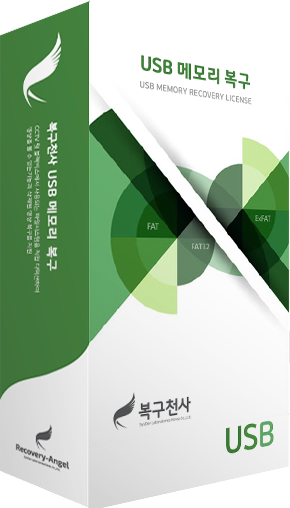
- 사용 제한
- 본 소프트웨어는 홈 사용자에 한해 홈에서 사용하는 경우에 한해 무료로 사용할 수 있고
회사, 복구업체 등 상업적 용도로는 사용할 수 없습니다.
USB 메모리, CF 카드, SD 카드 사용 중 논리 장애가 발생된 경우에 한해서 무료로 사용할 수 있습니다.
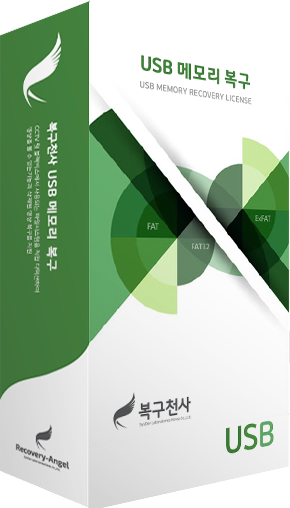
USB 메모리 복구 소프트웨어로 복구 시도 가능한 저장 장치는 USB 메모리, SD 카드, CF 카드와 같은 이동식 메모리입니다.
 USB 메모리
USB 메모리 SD / Micro SD
SD / Micro SD  CF 카드
CF 카드 SD, CF, USB 메모리 대응
SD, CF, USB 메모리 대응  파일 삭제, 포맷한 증상 대응
파일 삭제, 포맷한 증상 대응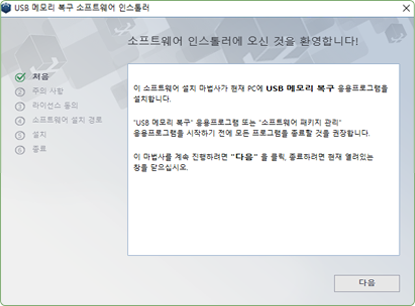
USB 메모리 복구 소프트웨어는 Windows 플랫폼 전용입니다.
프로그램을 다운로드 한 후 라이선스 동의서를 자세히 확인 한 후 프로그램을 인스톨해주세요.
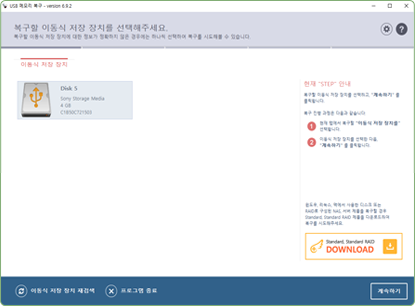
복구할 저장 장치를 선택한 후 「다음」을 클릭하면,
스캔 작업이 시작됩니다.
※ 복구할 USB 메모리, SD 카드가 표시되지 않는 경우 물리 장애 가능성이 높습니다. 물리 장애 증상은 본 소프웨어로는 복구할 수 없기 때문에, 데이터 복구 서비스를 이용해 주세요.
※ 물리 장애가 있는 상태에서 복구를 시도할 경우 손상이 가중될 수 있기 때문에 확인이 불가한 경우, 소프트웨어 사용을 권장하지 않습니다.
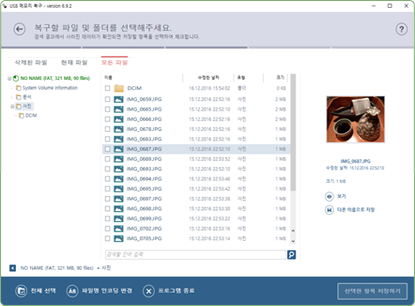
스캔이 완료되면 검색 결과가 표시됩니다. ( 삭제한 경우 또는 포맷을 여러 번 실시한 경우는 복수의 파티션 및 파일이 표시되는 경우도 있습니다. )
※ USB 메모리 복구 소프트웨어로 복구할 수 있는 파일시스템은 FAT32, exFAT 형식의 파일 시스템만 복구를 시도할 수 있습니다.
NTFS나 HFS+와 같은 다른 파일시스템을 사용한 메모리를 복구하려면, 복구천사 Standard 제품으로 복구를 시도해 주세요.
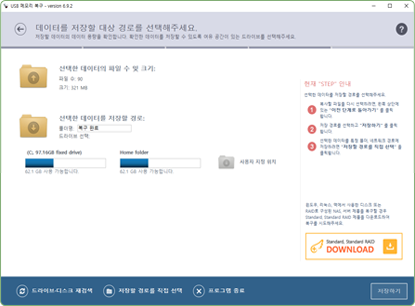
스캔 결과 확인 후 저장할 항목을 선택하면
선택된 파일 수 및 용량이 표시됩니다.
『저장하기』를 클릭하면 선택된 파일을 지정한 경로로 복사를 시작합니다.
※ 복구 대상 저장 장치에는 데이터를 저장하지 않도록 주의해주세요.
PAGE TOP